DCP-J4120DW
FAQ et Diagnostic |
Lorsque j'imprime un document en mode rapide, l'impression est décalée trop haut sur le papier.
La poudre du papier peut s'accumuler sur la surface du rouleau d'entraînement du papier. Le papier risque de glisser lorsqu'il est aspiré dans le bac Pour résoudre ce problème, procédez comme suit :
-
Nettoyer les rouleaux d’entraînement du papier
-
Débranchez l’appareil de la prise de courant (alternatif) (prise électrique).
-
Retirez complètement le bac à papier de la machine.
Si l'appareil se met à entraîner en même temps les quelques dernières feuilles de papier présentes dans le bac, nettoyez le patin de base (1) à l'aide d'un chiffon doux non pelucheux humecté d'eau. Après le nettoyage, essuyez le patin avec un chiffon doux, non pelucheux et sec pour éliminer toute trace d'humidité.
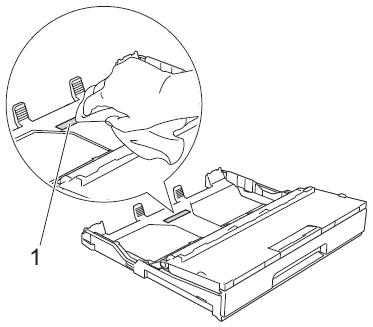
-
Nettoyez lesdeux rouleaux d'entraînement du papier (1) à l'aide d'un chiffon doux non pelucheux humecté d'eau. Faites tourner les rouleaux lentement afin de nettoyer toute la surface. Après le nettoyage, essuyez les rouleaux avec un chiffon doux, non pelucheux et sec pour éliminer toute trace d'humidité.
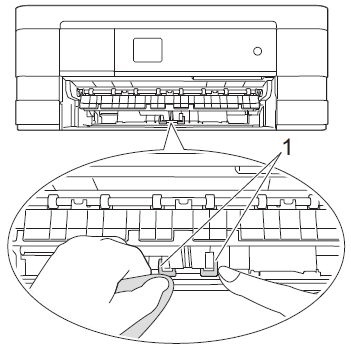
-
Réinstallez fermement le bac à papier dans l’appareil.
- Branchez le cordon d'alimentation secteur.
-
Débranchez l’appareil de la prise de courant (alternatif) (prise électrique).
-
Retournez le papier dans le bac à papier
Si vous utilisez du papier recouvert d'un revêtement sur une face (par ex. Papier photo) ignorez cette étape.
-
Sortez le papier du bac et ventilez la pile de papier.
-
Insérez le papier dans le bac d'alimentation, face imprimée vers le haut.
-
Réinstallez fermement le bac à papier dans l’appareil.
- Relancez l'impression.
-
Sortez le papier du bac et ventilez la pile de papier.
Si vous rencontrez toujours un problème après avoir effectué les étapes précédentes, Brother recommande d'imprimer votre document à une résolution plus élevée (une résolution plus élevée imprimera votre document à des vitesses plus lentes).
-
Modifiez le paramètre de qualité d'impression
-
Ouvrez les Préférences d'impression. Cliquez ici pour apprendre comment ouvrir les Préférences d'impression.
-
Modifiez le mode d'impression dans la section qualité d'impression. Choisissez l'un des modes Normal, photo ou optimal.
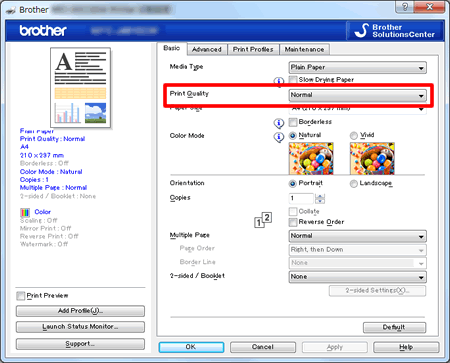
-
Cliquez sur Appliquer => OK.
-
Ouvrez la boite de dialogue Imprimer. Cliquez ici pour apprendre comment ouvrir la fenetre de dialogue Imprimer.
-
Choisissez Paramètres d'impression dans la boîte de dialogue.
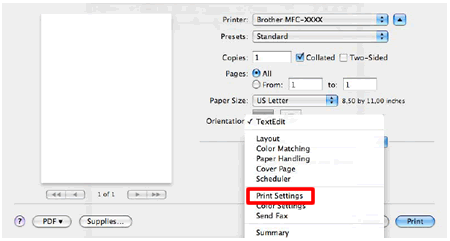
-
Cliquez sur le menu déroulant en regard de qualité d'impression.
- Choisissez l'un des modes Normal, photo ou optimal.
-
Ouvrez les Préférences d'impression. Cliquez ici pour apprendre comment ouvrir les Préférences d'impression.
